win10文件夹设置密码保护
更新时间:2023-12-25 10:47:37作者:xiaoliu
在日常使用电脑的过程中,我们经常会涉及到一些私密的文件或者文件夹,为了保护个人隐私和重要数据的安全,给文件夹设置密码保护变得尤为重要,而在Windows 10系统中,给文件夹加密是一个相对简单且有效的方法。通过设置密码保护,我们可以防止他人非法访问、复制或修改我们的私密文件。本文将介绍如何在Windows 10系统中给文件夹加密,让我们的个人隐私得到更好的保护。
具体步骤:
1.选择需要加密的文件夹,并单击鼠标右键。弹出的右键菜单中选择属性,如下图红框所示。
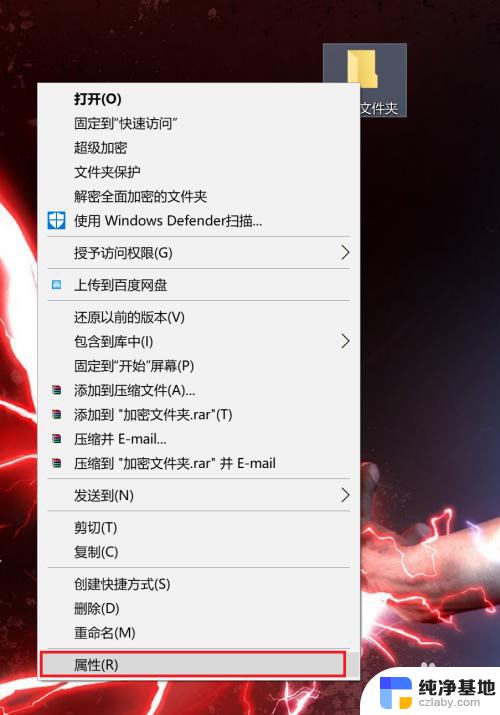
2.在弹出的窗口中,选择高级,如下图红框所示。
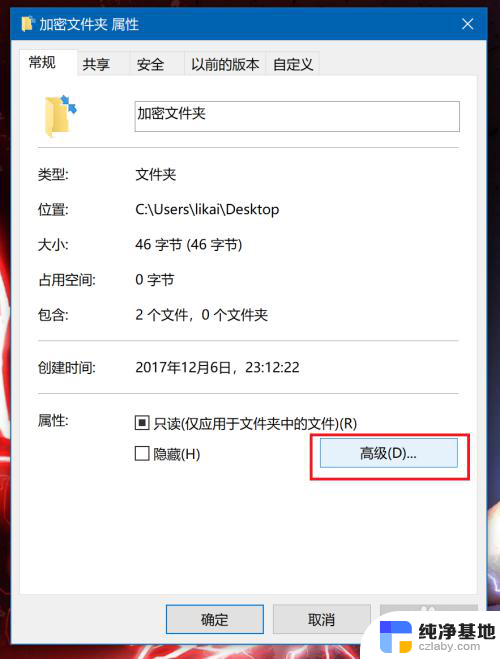
3.在弹出的设置窗口中,将红框中的“加密内容以便保护数据”前面的复选框选中。即可进行文件夹的加密。如果这里的选项是灰色的,说明电脑系统是家庭版的。微软没有开放这个功能,只能采用第二种方法,使用第三方软件。
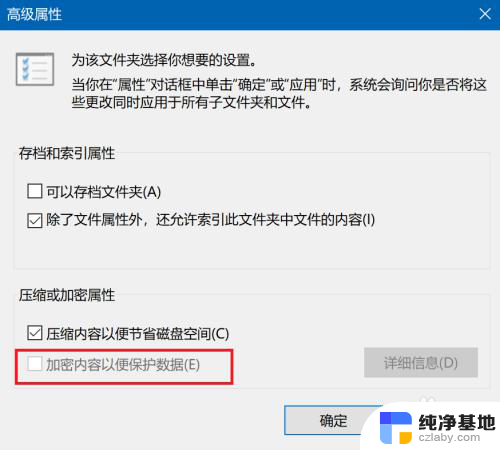
以上就是win10文件夹设置密码保护的全部内容,有需要的用户可以根据以上步骤进行操作,希望能对大家有所帮助。
- 上一篇: 电脑怎么看显示器尺寸
- 下一篇: 如何查看电脑设备型号
win10文件夹设置密码保护相关教程
-
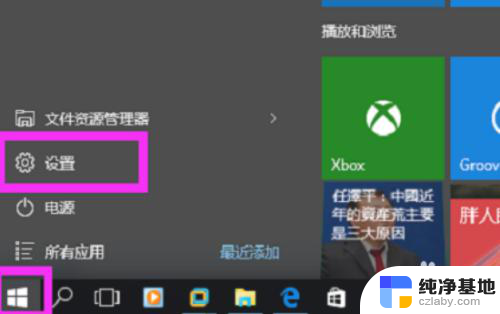 屏幕保护密码怎么设置方法
屏幕保护密码怎么设置方法2024-03-04
-
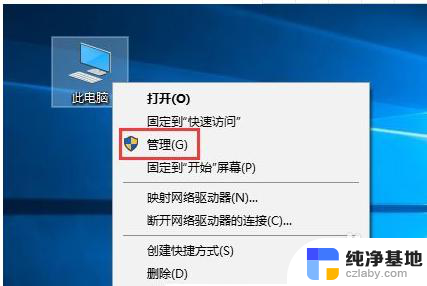 win10如何设置共享文件密码
win10如何设置共享文件密码2023-12-09
-
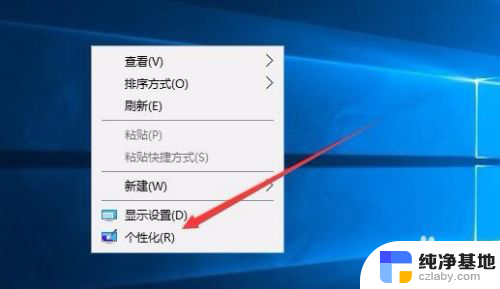 win10屏保后输入密码
win10屏保后输入密码2023-11-20
-
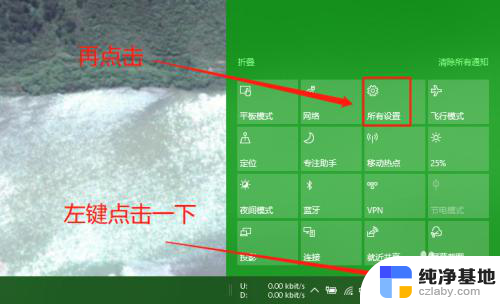 电脑文件夹颜色怎么设置
电脑文件夹颜色怎么设置2024-02-09
win10系统教程推荐
- 1 window10专业版是什么样的
- 2 如何查看系统激活码
- 3 电脑任务栏开始菜单不见了
- 4 电脑硬盘48位恢复密钥
- 5 应用开机启动怎么设置
- 6 调节字体大小在哪里
- 7 调整电脑显示器亮度
- 8 电脑系统自带的杀毒软件在哪里
- 9 win10专业版免费永久激活密钥
- 10 win10的裁剪图片的工具